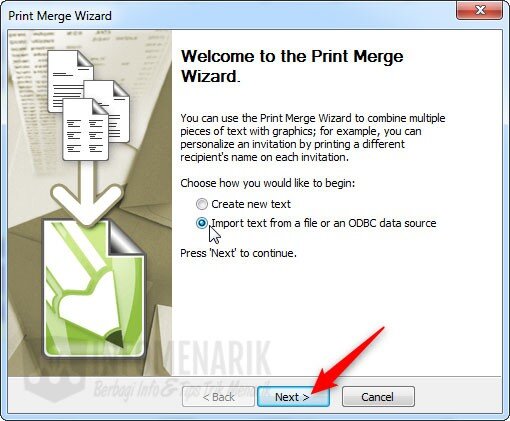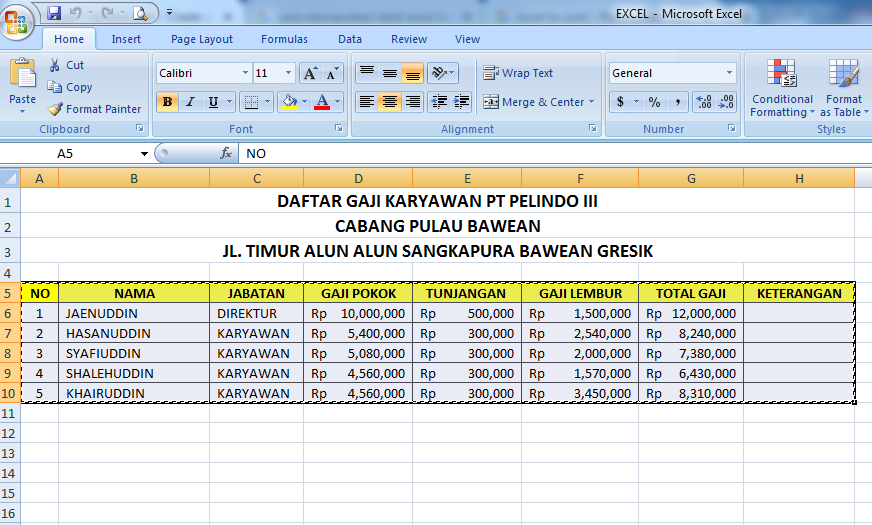Cara Memasukkan File Excel dan Word ke Dalam CorelDraw dan Powerpoint
Bagi seorang desainer grafis atau presenter, cara memasukkan file Excel dan Word ke dalam CorelDraw dan Powerpoint merupakan hal yang sangat penting. Kedua software tersebut menjadi salah satu software yang paling sering digunakan untuk membuat presentasi atau desain grafis. Namun, bagaimana cara memasukkan file Excel dan Word ke dalam kedua software tersebut? Berikut adalah panduan lengkapnya.
Cara Memasukkan File Excel Ke Dalam CorelDraw Dengan Fitur Print Merge
Cara memasukkan file Excel ke dalam CorelDraw cukup mudah. Anda dapat menggunakan fitur Print Merge untuk memasukkan data dari file Excel ke dalam objek CorelDraw. Berikut adalah langkah-langkahnya:
- Pertama, buka file Excel yang ingin Anda masukkan ke dalam CorelDraw.
- Pilih data yang ingin Anda masukkan ke dalam CorelDraw.
- Buat dokumen baru di CorelDraw dan buat objek yang nantinya akan diisi dengan data dari Excel.
- Kemudian klik File > Print Merge > Create/Load Merge. Pilih file Excel yang sudah Anda buka tadi dan pastikan kolom Header dan Data sudah terlihat.
- Setelah itu, klik tombol Add Merge Field dan pilih data yang ingin Anda masukkan ke dalam objek CorelDraw.
- Setelah semua objek diisi dengan data dari Excel, klik File > Print Merge > Export.
- Pilih format file yang ingin Anda simpan seperti PDF atau JPG, dan klik Save.
Cara Memasukkan File Excel Ke Dalam Powerpoint
Memasukkan file Excel ke dalam Powerpoint juga cukup mudah. Anda dapat memilih antara memasukkan data dari Excel ke dalam grafik Powerpoint atau memasukkan file Excel sebagai tabel yang dapat diedit di Powerpoint. Berikut adalah langkah-langkahnya:
- Buka file Powerpoint dan buka slide tempat Anda ingin memasukkan grafik atau tabel.
- Klik Insert > Chart atau Insert > Table, tergantung pada jenis data yang ingin Anda masukkan.
- Jika Anda memilih grafik, pilih jenis grafik yang cocok untuk data Anda dan klik OK. Kemudian klik tombol Edit Data di panel Chart Design dan masukkan data dari Excel.
- Jika Anda memilih tabel, pilih jumlah baris dan kolom yang diinginkan dan klik OK. Kemudian klik Paste, lalu pilih Paste Special dan pilih Microsoft Excel Worksheet Object. Setelah itu, edit tabel sesuai kebutuhan Anda.
- Selesai. Grafik atau tabel Anda sekarang sudah masuk ke dalam slide Powerpoint.
Cara Memasukkan Tabel Excel Ke Corel Draw Dengan Mudah
Jika Anda ingin membuat tabel di Corel Draw, Anda dapat memasukkan tabel dari Excel ke dalam Corel Draw. Berikut adalah langkah-langkahnya:
- Buka file Excel dan pilih tabel yang ingin Anda masukkan ke dalam Corel Draw.
- Copas tabel atau gunakan tombol copy pada keyboard Anda.
- Buka Corel Draw, kemudian klik Edit > Paste Special > Microsoft Office Excel Worksheet Object.
- Tabel Excel Anda sekarang masuk ke dalam Corel Draw dan siap untuk diedit sesuai kebutuhan Anda.
- Selesai.
Cara Memasukkan File Word, Excel, PPT Kedalam Postingan Blog
Banyak blogger yang ingin memasukkan file Word, Excel, atau PPT ke dalam postingan blog mereka. Hal ini dapat membantu membawa pesan secara visual dan memudahkan pembaca untuk memahami apa yang ingin disampaikan. Berikut adalah cara memasukkan file tersebut ke dalam postingan blog:
- Upload file terlebih dahulu ke hosting seperti Google Drive atau Dropbox.
- Buat link berupa embed code dari file yang telah diupload.
- Buka postingan blog Anda dan klik pada tempat di mana Anda ingin memasukkan file tersebut.
- Kemudian klik Insert > Embed atau HTML dan copy paste embed code yang sudah dibuat tadi.
- Preview postingan blog Anda untuk memastikan file tersebut terpasang dengan benar.
- Selesai.
FAQ Cara Memasukkan File Excel dan Word ke Dalam CorelDraw dan Powerpoint
1. Apa itu Print Merge di CorelDraw?
Print Merge adalah fitur di CorelDraw yang memungkinkan pengguna untuk memasukkan data dari file Excel ke dalam objek CorelDraw. Fitur ini sangat berguna untuk membuat kartu nama, undangan, atau dokumen serupa yang memerlukan penggunaan data berbeda-beda pada setiap elemen dokumen.
2. Bisakah saya memasukkan grafik dari Excel ke Powerpoint?
Ya, Anda dapat memasukkan grafik dari Excel ke dalam slide Powerpoint dengan menggunakan fitur Chart di Powerpoint. Caranya cukup mudah, Anda hanya perlu memilih jenis grafik yang cocok untuk data Anda dan memasukkan data dari Excel ke dalamnya.
Video Tutorial: Cara Memasukkan File Excel dan Word ke Dalam CorelDraw dan Powerpoint